
Sadržaj
U ovom članku: Promijenite ime kojim vas Siri zoveKorijenite izgovor SiriReferences
Siri se prema zadanim postavkama obraća vama. Međutim, možete tražiti od Siri da vas zove nadimkom ili da je ručno dodate. Također možete prilagoditi način na koji Siri izgovara ime.
faze
1. dio Promijenite ime kojim vas Siri zove
-
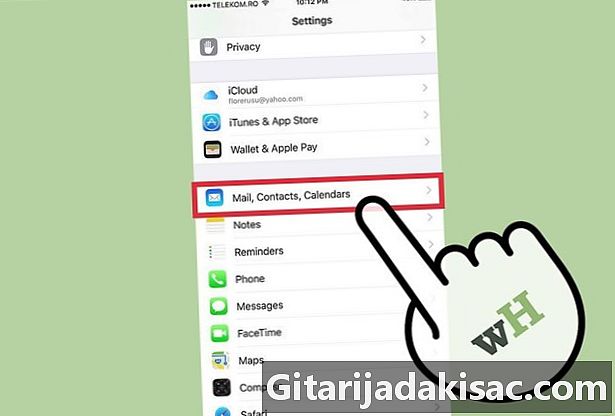
Odredite svoje osobne kontaktne podatke. Siri će vas nazvati po imenu koje ste naveli u osobnom kontaktu. Možete dodati ili promijeniti ime pomoću aplikacije postavke.- Otvorite aplikaciju postavke i odaberite Pošta, kontakti, kalendari.
- Pomičite se i pritisnite Moja informacija.
- Odaberite svoj osobni kontakt ili ga stvorite ako ga nemate.
-

Uredite svoj osobni kontakt kako biste promijenili ime koje Siri koristi. Siri će vas prema zadatku nazvati bilo kojim imenom navedenim u datoteci osobnih kontakata. Promjenom vaših osobnih kontaktnih podataka promijenit će se i ime na koje vas Siri zove.- Otvorite aplikaciju kontakti.
- Odaberite svoj osobni kontakt i pritisnite promjena.
- Promijenite ime u ime kojim želite da vas zove Siri.
-
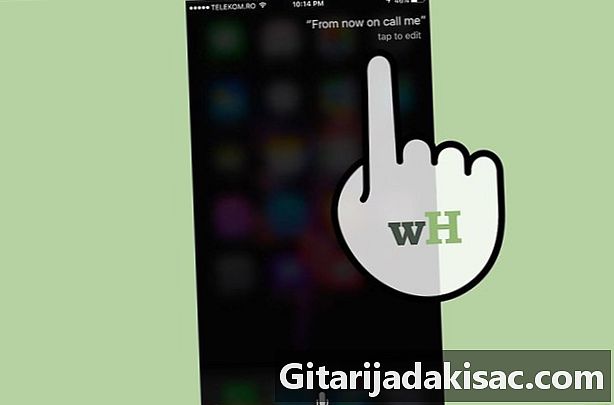
Zamolite Siri da vas zove nadimkom. Možete reći Siri da vas zove drugim imenom ako ga želite.- Otvorite Siri pritiskom i držanjem gumba za dom.
- reći Od sad me nazovite ime, Ovo će potvrditi vaše novo ime i promijeniti unos nadimak u vašem osobnom kontaktu.
2. dio Ispravan izgovor za Siri
-
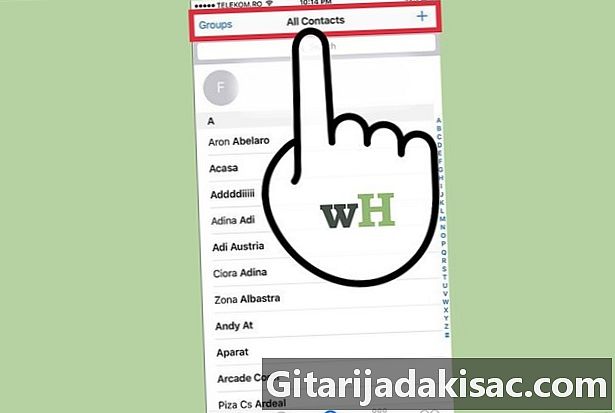
Otvorite aplikaciju kontakti. Ako Siri ne izgovori vaše ime ili ime kontakta, možete ispraviti izgovor. -
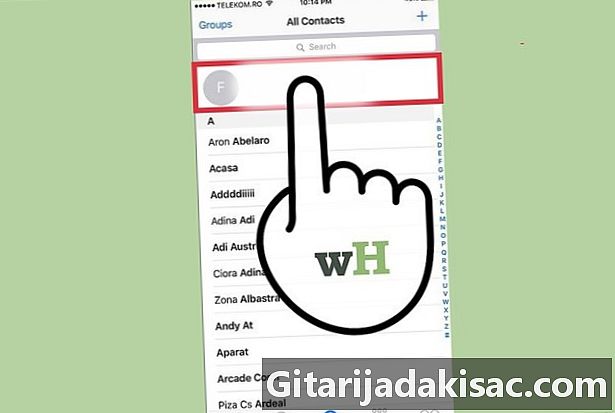
Odaberite ime kontakta za koji želite izgovoriti. Na popisu kontakata može biti bilo tko, uključujući vas. -
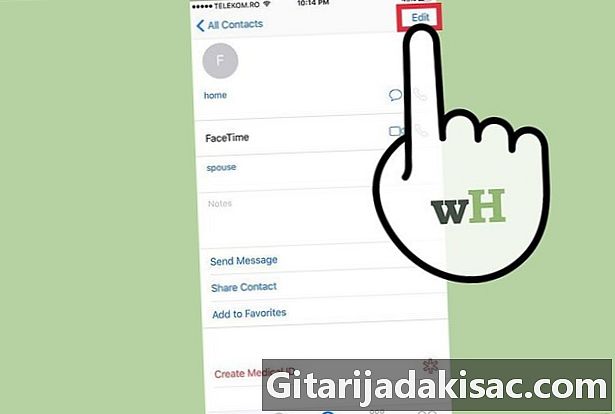
Pritisnite gumb promjena. To će vam omogućiti uređivanje podataka o kontaktima. -
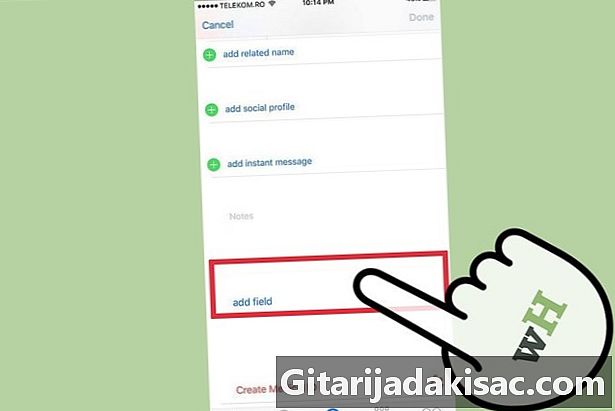
Pomičite se i pritisnite Dodajte polje. To će vam omogućiti da odaberete novo polje koje ćete dodati kontaktu. -

odabrati Fonetsko ime. Ovom opcijom možete promijeniti izgovor imena kontakta. Također možete odabrati Fonetsko prezime ako želite promijeniti izgovor prezimena. -
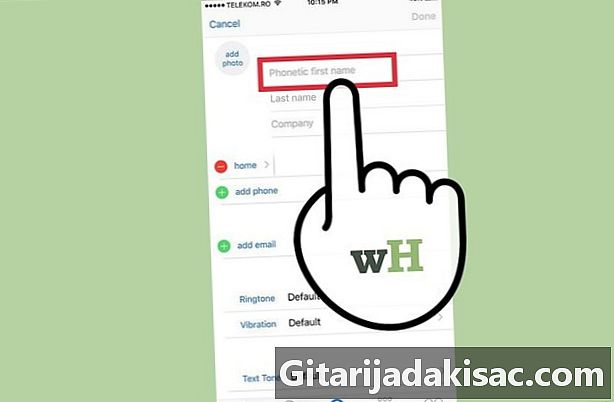
Upišite fonetski izgovor imena. Upišite ime na najlakši način da se izgovori za Siri. Na primjer, za Margot, pisati Margoh .